Win10驱动数字签名怎么去掉?
Win10驱动数字签名怎么去掉?最近有不少Win10系统的用户询问这个问题,想要去掉驱动数字签名,但是不知道怎么操作,那么应该怎么解决呢?针对这一问题,本篇带来了详细的Win10驱动数字签名去掉教程,分享给大家。
方法一:系统自带设置
1、打开并登录操作系统左下角。开始菜单上单击选择设置。

2、在Windows设置页面选择更新和安全。下面的步骤建议使用工具记录下过程再进行操作。
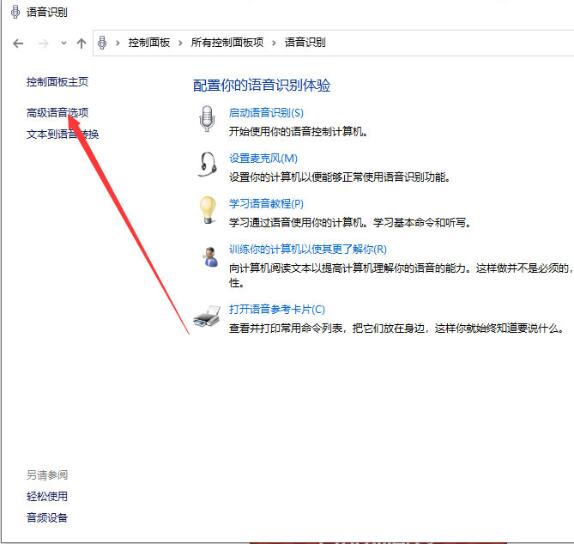
3、在更新和安全页面选择左侧的恢复标签,在右侧选择立即重新启动。
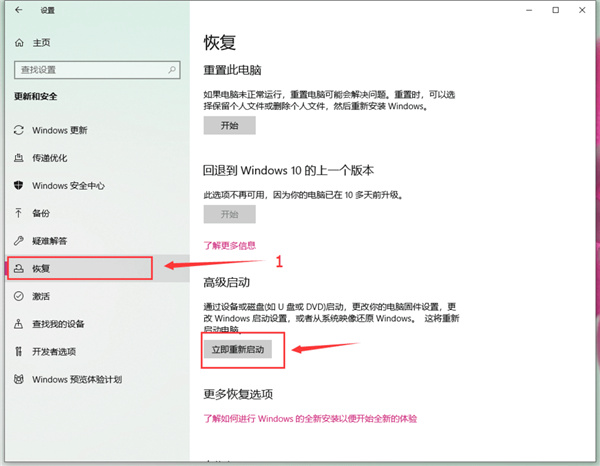
4、在新的启动页面选择疑难解答。
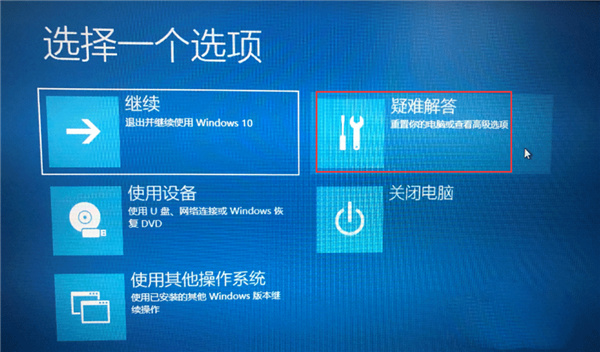
5、在疑难解答页面选择高级选项。
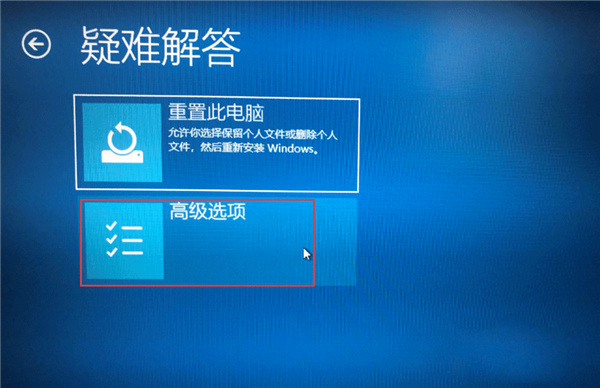
6、在高级选项页面选择启动设置。
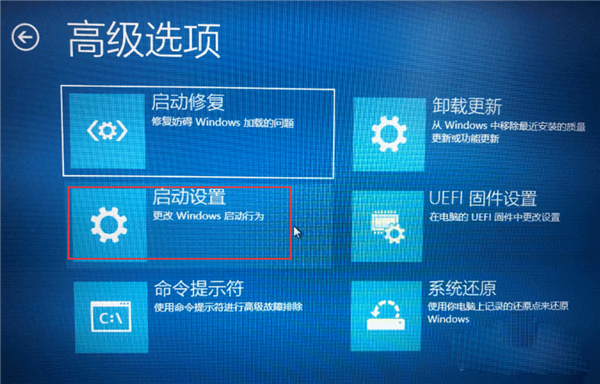
7、在启动设置页面选择重启。
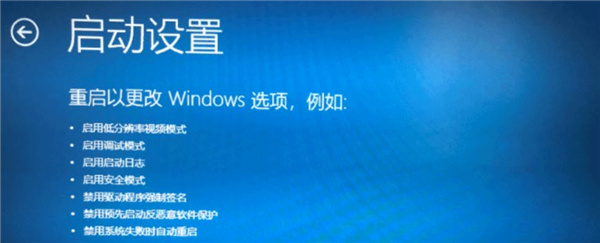
8、系统重新启动以后在启动设置页面按“7”7或者“F7”选择禁用驱动程序强制签名即可。

总结
1、打开测试系统。依次选择开始-设置-更新和安全-恢复-立即重新启动。
2、在启动设置页面,依次选择疑难解答-高级选项-启动设置-重启。
3、系统重新启动以后,在启动设置页面按“7”或者“F7”选择禁用驱动程序强制签名。
方法二:命令提示符
1、打开操作系统,点击左下角搜索工具。在编辑框输入CMD,在搜索结果命令提示符上右键点击选择以管理员身份运行。
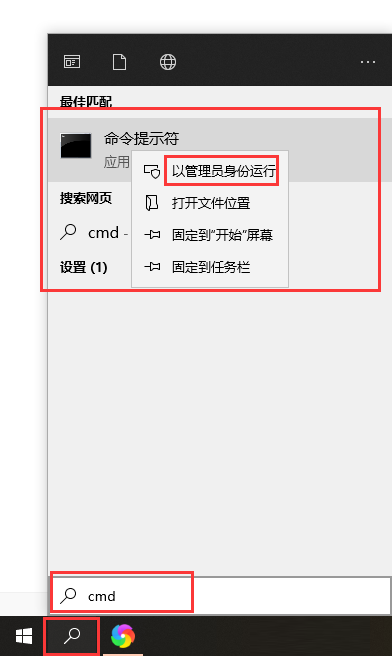
2、在命令提示符编辑框内输入“bcdedit.exe /set nointegritychecks on”回车以禁用驱动程序强制签名。
如果需要解除禁用,同样在命令提示符编辑框内输入“bcdedit.exe /set nointegritychecks off”回车,解除。
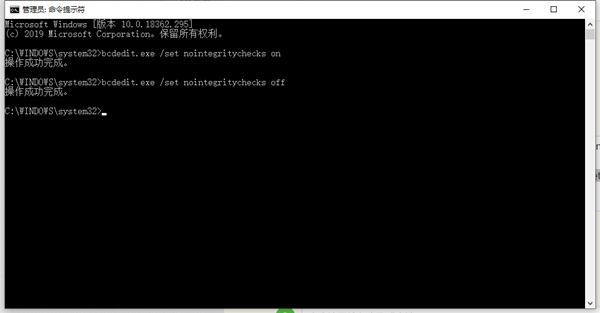
总结
1、在系统左下角搜索框搜索cmd。在搜索结果命令提示符上以右键单击选择以管理员身份运行。
2、在命令提示符页面输入“bcdedit.exe /set nointegritychecks on”禁用启动程序强制签名。输入“bcdedit.exe /set nointegritychecks off”解除禁用。
最新推荐
-
win7如何启动print spooler服务 print spooler服务在哪里打开

win7如何启动print spooler服务?Print Spooler是打印后台处理服务,如果此服务被 […]
-
win11如何启动print spooler服务 printspooler在哪里开启

win11如何启动print spooler服务?print spooler服务如果没有启动,打印机就没办 […]
-
mac怎么分区硬盘分区 mac电脑硬盘分区在哪里

mac怎么分区硬盘分区?mac苹果电脑与常用的windows系统不同,不需要用户对磁盘进行归类划分,那如果 […]
-
win11定位服务在哪里打开 win11开启位置信息服务

win11定位服务在哪里打开?在win11系统中,通过定位服务,用户可以更好的自动设置时区、提供导航、显示 […]
-
win7怎么设置禁止安装软件 win7系统禁止安装软件

win7怎么设置禁止安装软件?在电脑上进行第三方软件应用的安装使用有不安全的因素,如果用户不需要再电脑上进 […]
-
win11怎么关闭用户账户uac控制 win11一直弹出用户账户控制

win11怎么关闭用户账户uac控制?在win11系统中,很多用户在使用会经常遇到在安装应用,或修改系统设 […]
热门文章
win7如何启动print spooler服务 print spooler服务在哪里打开
2win11如何启动print spooler服务 printspooler在哪里开启
3mac怎么分区硬盘分区 mac电脑硬盘分区在哪里
4win11定位服务在哪里打开 win11开启位置信息服务
5win7怎么设置禁止安装软件 win7系统禁止安装软件
6win11怎么关闭用户账户uac控制 win11一直弹出用户账户控制
7win7系统中自带的游戏删除了怎么办 win7自带游戏没了怎么办
8win11文件夹只读模式怎么解除 文件夹只读模式解除步骤
9Win10电脑屏保广告如何取消 关闭win10锁屏界面广告
10edge开发者选项在哪里打开 edge浏览器打开开发者模式
随机推荐
专题工具排名 更多+





 闽公网安备 35052402000378号
闽公网安备 35052402000378号